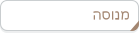אוקי אז דבר ראשון קחו קובץ דוגמא!(אני אוסיף גם את קובץ ה-FLA)
להברקה
ישבתי על המדריך הזה 4 שעות !!!!!!!
המדריך הוא לפלאש 8 פרו
אני לא השקעתי בפס אלא רק הבאתי לכם אותו לדוג''
המדריך מיועד לכול הרמות מפני שהלכתי שלב אחרי שלב ממש(כולל איך פותחים מסמך חח) אז אל תתפלאו אם הוא כל כך מפורט
הסבר קצר על התומנות
כל הדברים החשובים של אותו השלב מסומנים בריבועים במבעים שונים אם יש הסבר בתמונה שהבאתי אז כל הסבר שיך לצבע הריבוע שלו לדוג'' עשיתי ריבוע בצבע אדום אז צבע האותיות בהסבר יהיה גם כן אדום
ועכשיו למדריך
1.תפתחו מסמך חדש
לתמונה מס'' 1
2.תעשו את הרקע של המסמך שחור(אפשר באיזה צבע שבא לכם אבל בשביל פעם ראשונה זה ידגיש את ההברקה!)
לתמונה מס'' 2
3.תקחו את כלי הטקסט ותרשמו מה שבא לכם הצבע של הטקסט אינו חשוב(הצבע יכול להיות ירוק זוהר אבל לא יראו את זה)כדאי שהטקסט יהיה רחב כמו שאני עשיתי ואז יראו יותר את ההברקה(אני לקחתי את הגופןstencil)
לתמונה מס'' 3
4.תוסיפו שכבה ותמקמו אותה מתחת לשכבה הראשונה שיצרתם(השכבה עם הטקסט למעלה)
לתמונה מס'' 4
5.א.תנעלו את השכבה הראשונה(אם נעלתם אתם תראו סימן של מנעול)
ב.תסמנו את השכבה השניה
לתמונה מס''5
6.קחו את כלי המלבן
לתמונה מס'' 6
7.תעשו מלבן על הטקסט שגדול מהטקסט באורך פי 2 לפחות ובגובה שיהיה יותר גדול מהטקסט(אל תעשו שזה יהיה בדיוק בגודל אלא יותר גדול)אתם יכולם להרחיב אותו עם ה-Free Transform Tool בקלות
לתמונה מס'' 8
8.תורידו מהמלבן את הקו מתאר
לתמונה מס 8
9.עכשיו תסמנו את המלבן ע"י לחיצה עליו ותלכו לColor Mixer
לתמונה מס'' 9
(Window-->Color Mixer)
10.תלכו ל-Type תבחרו ב-Linear
לתמונה מס'' 10
11.נפתח לכם מימין סקאלה של צבעים
12.יש לכם שני בתים תוסיפו בית נוסף באמצע הסקאלה (ע"י לחיצה על הסקאלה)
לתמונה מס'' 12
13.תלחצו על הבית הימני ותשנו אתו לצבע שבא לכם(לדעתי עכשיו תעשו אפור לשם הדגמה)
וכך תעשו גם לבית השמאלי(אחד הבתים כבר שחור)
לתמונה מס'' 13
14.בבית האמצעי תהפכו אותו ללבן
15.תלכו Gradient Transform Tool (ממוקם מתחת לחץ הלבן הוא בצבע כחול מזכיר את הסימן של המצבר באוטו,ולמתקשים יש תמונה)
לתמונה מס'' 15
16.יש באמצע הצד הימני של המלבן ריבוע ובתוכו חץ הוא שולט הפס הלבן הזה שיצרנו(אני עכשיו לא אסביר במפורט מה הוא עושה!!)
17.תצמצמו את הלבן ע"י לחיצה על חץ שבתוך הריבוע וגרירה כלפי פנים כלומר לצד שמאל במקרה שלנו
18.בצד של הריבוע(הימני) אבל למעלה יש עיגול הוא שולט בכיוון הפס כלומר באיזה זויות הוא יהיה אני עשיתי אלכסון(אם לא הבנתם יש תמונה ואם בכל זאת לא הבנתם מהתמונה תנסו אותו בעצמכם ותבינו)משתמשים בו ע"י לחיצה על העיגול וגרירה לצד הרצוי
למונה מס'' 18
19.א.בשכבה הראשונה תלכו לפריים הרצוי(אני עשיתי 15)
ותלחצו במקש הימני של העכבר ואז Insert Frame
ב.ובשכבה השניה תלכו לאותו הפריים אבל תעשו לו Keyframe
ע"י לחיצה במקש הימני של העכבר ואז Insert Keyframe
לתמונה מס'' 19
20.(תמונות ההדגמה נצמאות בתחתית הדף) תעשו Motion Tween בשכבה השניה
ע"י לחיצה במקש הימני על ה-Frame הראשון ואז Create Motion Tween
אם נוצר לכם בין Frame אחד ל- Frame 15 (נצבע בסגול)וחץ אז הכל תקין ואם זה סגול ואין חץ אלא קו מקוקו (---------)אז יש בעיה תנסו לפתור אותה(או לפנות אלי והסביר לי בדיוק איך עשיתם)
לתמונה מס'' 20
שימוש Motion Tween -חשוב לקרוא
Motion Tween זה אופציה להזיז דברים איך משתמשים בה? תמשיכו לקרוא!
בפריים הראשון אתם קובעים נקודת התחלה(אפשר גם מחוץ לבמה ואז זה נכנס לתוכה) ובפריים האחרון קובעים נקודת סוף והתוכנה משלימה בניהם(במקום שאנחנו נעשה את התנועה תמונה אחרי תמונה!!
21.תעשו מסיכה ע"י לחיצה במקש הימני על השכבה הראשונה ואז Mask
לתמונה מס'' 21
סיימנו!!!
כל הזכויות שמורות ל-Michael ול-Pokemon-il.net
נספח
לתמונה מס'' 20 א
לתמונה מס'' 20ב
Pokemon GO
מציג תוצאות 1 עד 5 מתוך 5
נושא: מדריך עם תמונות-הברקה
-
#107-27-2007, 01:30 PM

<span style=\'color:red\'>עוצב על ידי רותם שמואלי. (RoTeM)</span>
<span style=\'font-size:21pt;line-height:100%\'><span style=\'color:red\'>תנו כבוד החתימה הישנה ביותר בפורום!!!חחח</span></span>
מדריך ליצירת משחק תפקידים - בתהליכי כתיבה
-
#207-27-2007, 01:39 PM
קובץ ה-FLA להורדה!!!!!
להורדה
<span style=\'color:red\'>עוצב על ידי רותם שמואלי. (RoTeM)</span>
<span style=\'font-size:21pt;line-height:100%\'><span style=\'color:red\'>תנו כבוד החתימה הישנה ביותר בפורום!!!חחח</span></span>
מדריך ליצירת משחק תפקידים - בתהליכי כתיבה
-
#307-27-2007, 02:02 PM
עידכון קטן לגבי המדריך אם אתם רוצים להשים תמונה במקום הברקה אז פשוט במקום המלבן תשימו את התמונה הרצויה

<span style=\'color:red\'>עוצב על ידי רותם שמואלי. (RoTeM)</span>
<span style=\'font-size:21pt;line-height:100%\'><span style=\'color:red\'>תנו כבוד החתימה הישנה ביותר בפורום!!!חחח</span></span>
מדריך ליצירת משחק תפקידים - בתהליכי כתיבה
-
#407-27-2007, 02:08 PM
יפה מאוד! כל הכבוד!
אתה יכול בבקשה להעלות על האינטרנט את התוצר הסופי?
תעלה את התוצר הסופי כאן:
http://imageshack.us
-
#507-27-2007, 03:21 PM
הוא כבר מועלה גם הSWF וגם ה-FLA
ה-SWF בהודעה הראשונה וה- FLA בהודעה השניה תסתכל
ותודה!!!
<span style=\'color:red\'>עוצב על ידי רותם שמואלי. (RoTeM)</span>
<span style=\'font-size:21pt;line-height:100%\'><span style=\'color:red\'>תנו כבוד החתימה הישנה ביותר בפורום!!!חחח</span></span>
מדריך ליצירת משחק תפקידים - בתהליכי כתיבה
מידע על הנושא
משתמשים שצופים באשכול
יש כרגע 1 גולשים שצופים באשכול. (0 משתמשים ו-1 אורחים)